
Სარჩევი:
- ავტორი John Day [email protected].
- Public 2024-01-30 10:20.
- ბოლოს შეცვლილი 2025-06-01 06:09.

Გამარჯობა ყველას!
ეს ინსტრუქცია დაიბადა ლეპტოპისგან, რომელიც შუაზე იყო გაყოფილი, ნაყიდი მეგობრისგან. ასეთი პროექტის პირველი მცდელობა იყო ჩემი Lego ციფრული ფოტო ჩარჩო, თუმცა, როგორც Siri- სა და Google Now- ს ენთუზიაზმმა მომხმარებელმა, გადავწყვიტე მისი ახალ დონეზე აყვანა, ვირტუალური ასისტენტით, ციფრული ფოტო ჩარჩოში ინტეგრირებული.
მთელი პროექტი დამზადებულია გადამუშავებული მასალებით, რაც, იმედი მაქვს, შთაგონების წყარო იქნება თქვენთვის, მსგავსი რამის გასაკეთებლად.
ნაბიჯი 1: მასალები და ინსტრუმენტები



მასალები:
- ლატოპი გატეხილია, მაგრამ ფუნქციონალური
- ხის ზოლები ან ხის ჩარჩო LCD ეკრანის ზომით
- ხის მართკუთხა ნაჭერი, ეკრანის დასაჭერად და დედა ბარათის საყრდენების დასაყენებლად
- წებო
- ეპოქსიდური თიხა
- ფერწერა
- ხრახნები
- სასარგებლო დანა
ინსტრუმენტები:
- Hacksaw
- Screwdriver
- მოსახვეწი ბლოკი
- დედაპლატის დაძაბულობა
ნაბიჯი 2: ზომების მიღება


ეს არის მარტივი ნაბიჯი. ვინაიდან ჩვენ ვაპირებთ შევქმნათ ხის ჩარჩო lcd ეკრანის შესანახად, ჩვენ უნდა გავზომოთ მისი ზომა მიმდებარე ჩარჩოს შესაქმნელად.
ასევე, ეს კარგი დროა იმის დასადასტურებლად, თუ ეს უფრო ეკონომიური ან მარტივია თქვენთვის, იყიდეთ ხის ჩარჩო, რომელიც შეესაბამება თქვენი LCD ეკრანის ზომებს. საბოლოო ჯამში, ეს დაზოგავს დიდ ძალისხმევასა და შრომას.
ნაბიჯი 3: ჩარჩოს დაფარვა



ჩარჩოს საკუთარი თავის ასაშენებლად, ჩვენ ვიწყებთ ხის ზოლების მოჭრით LCD- ის სიგრძეზე და სიგანეზე დაახლოებით 5 სმ სიგრძით, რათა თითოეულ მხარეს ჰქონდეს 2,5 სმ ზღვარი.
შემდეგი, ჩვენ დავჭრით 45 გრადუს კუთხეს თითოეულ ბოლოში, რომ გვქონდეს უფრო გლუვი კავშირი. გამოიყენეთ კვადრატი ჩარჩოს გასათანაბრებლად და მიამაგრეთ ისინი, მოათავსეთ ნიღაბი ლენტი, რათა ის ჩემს მაგიდას არ მიეკრას
ჩვენ შევამოწმებთ, რომ ჩარჩო კარგად არის ორიენტირებული ეკრანზე და ჩვენ გავაგრძელებთ გვერდითი ჩარჩოს აგებას. ანალოგიურად, მოსახვეწი ბლოკის გამოყენებით, ჩვენ შევქმნით კუთხეს 45 გრადუსზე, ფართო მხარეს კიდეების შესაერთებლად. ჩვენ შევუერთდებით მათ წებოთი და ჩვენ დავამაგრებთ მას მთავარ ჩარჩოზე, რომ ჰქონდეს სიღრმე.
ნაბიჯი 4: LCD ეკრანის და დედაპლატის დაფიქსირება

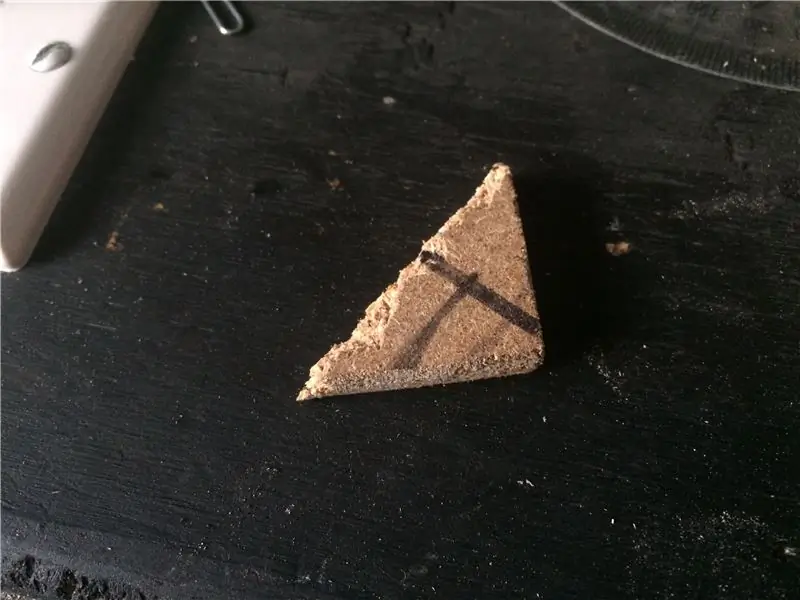

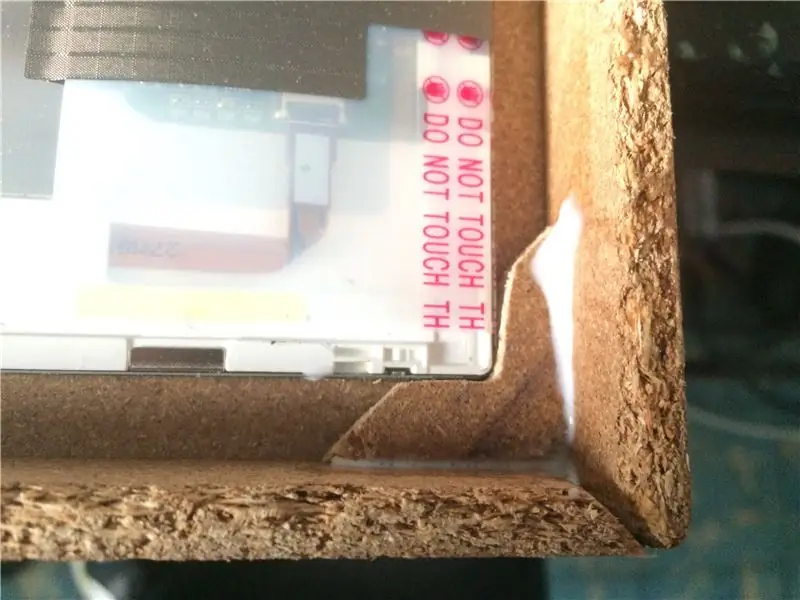
ახლა, ჩვენ გვჭირდება ეკრანი ცენტრში და მხარს ვუჭერთ კიდეებს, რომ არ დავარდეს, ამიტომ ხის სხვა ზოლიდან მოვაჭრათ სამკუთხედები და მოსახვეწი ბლოკის გამოყენებით შევქმნით სლოტს, სანამ არ გვაქვს L- ფორმის ნაჭერი, რომელსაც ჩვენ დავრჩებით თითოეულ კუთხეში.
ახლა ჩვენ გავზომავთ მანძილს გვერდით ჩარჩოს შორის, ზემოდან და დავჭრით ხის ნაჭერს, რომელიც დედაპლატის სიგანეა და საკმარისად მაღალია ზედა და ქვედა ჩარჩოებს შორის. ჩვენ უნდა გავითვალისწინოთ, რომ კაბელი აკავშირებს ეკრანს დედაპლატთან უნდა გაიაროს შუალედში, ამიტომ ჩვენ უნდა გავჭრათ პატარა ნაჭერი ისე, რომ ის იქ გაიაროს.
ჩემს შემთხვევაში, ვინაიდან ეს ხის საყრდენი იყო მოკლე, მე დავამატე ხის მეორე ზოლი, ზედა და ქვედა ჩარჩოში, რათა გამყარდეს. ამ ნაწილში ან ხის საყრდენში, ჩვენ მოვათავსებთ დედაპლატას და ჩვენ აღვნიშნავთ ხვრელებს, სადაც ის ადრე ეჭირა ლეპტოპის კორპუსს და ფრთხილად, ჩვენ დავამატებთ დედაპლატის სადგამს იმავე ადგილას, რომ აქ გამოვასწოროთ.
ზედმეტი სითბოს თავიდან ასაცილებლად, მე დავამატე ხის მეორე ზოლი მთელ გვერდით ჩარჩოზე, რითაც თავიდან ავიცილე დედაპლატის ფანები კედელზე გამყარებაში. თქვენ შეიძლება შეამჩნიოთ, რომ ჩარჩო არ არის უწყვეტი, რათა უზრუნველყოს ჰაერის უკეთესი ნაკადი. და იმისათვის, რომ ნაჭრები კარგად იყოს დამაგრებული, გამოიყენეთ ქაღალდის სამაგრები.
სასიამოვნო დამთხვევით, ხის ზოლების სისქე ოდნავ სქელი იყო ვიდრე LCD ეკრანი, ასე რომ, ეს მეორე ჩარჩო, რომელიც L- ფორმის საყრდენებზეა დამყარებული, ეკრანს სრულყოფილად ინარჩუნებს, ზედმეტი ზეწოლის გარეშე. ახლა ჩვენ მოვათავსებთ დედაპლატს საყრდენის თავზე და ჩვენ დავაბრალებთ მას.
ნაბიჯი 5: გაყვანილობის, პორტების და ფერწერის დაფიქსირება


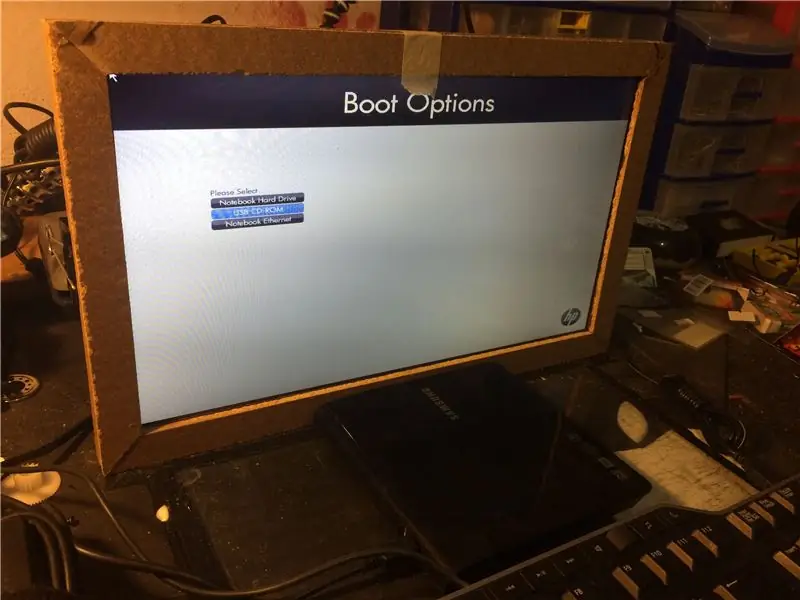
მას შემდეგ რაც LCD ეკრანი და დედაპლატა დაფიქსირდება, ჩვენ დავკარგავთ უკაბელო ბარათის ანტენებს, ასევე USB პორტებს, დენის ღილაკებს და შესაძლოა დატენვის პორტს.
დაიწყეთ ანტენებით, დააფიქსირეთ ისინი დედაპლატის საყრდენის ზედა ნაწილზე ორმხრივი ლენტით. შემდეგ დატენვის პორტისთვის, მონიშნეთ მისი პოზიცია და დააწებეთ რამოდენიმე ხრახნი გვერდებზე, ფრთხილად იყავით, რომ არ მოახდინოთ ზეწოლა და არ გაიაროთ დედაპლატის საყრდენი და მოათავსეთ ეპოქსიდური თიხა ხრახნებს შორის და დამუხტვის პორტს შორის, ჰქონდეს საკმარისი მხარდაჭერა დამტენის კაბელის შესაძლო გაყვანისთვის.
გამოყენებული კომპიუტერის მოდელის, დამატებითი დენის და USB ღილაკების მიხედვით, თქვენ შეგიძლიათ დააფიქსიროთ ისინი ჩარჩოს ან მხარდაჭერის სხვადასხვა ნაწილში
ახლა ჩვენ გავაგრძელებთ ჩარჩოს ხატვას. თავდაპირველად დაფარული ფირის და ქაღალდის გამოყენებით, მე დაფარული LCD ეკრანი და დედაპლატა და სპრეის საღებავის გამოყენებით მე მივეცი საღებავის მინიმუმ 3 ფენა წინა და გვერდით.
იდეალური სცენარი იქნებოდა ჩარჩოს დახატვა ჯერ, მაგრამ როდესაც მე ვაკეთებდი კორექტირებას და ვჭრიდი და ვამატებდი ნაჭრებს, მე არ მინდოდა ყველაფრის განიარაღება ხატვისთვის. თუმცა, ეს იქნება ყველაზე მიზანშეწონილი.
ნაბიჯი 6: პროგრამული უზრუნველყოფა
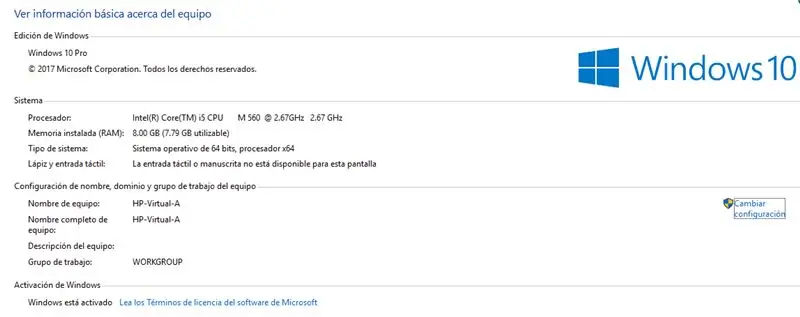

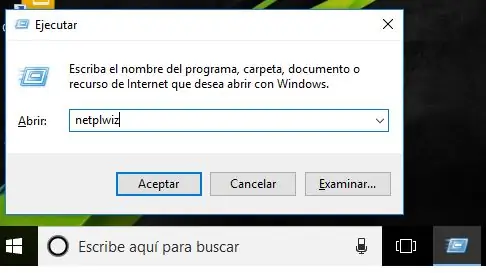
პროგრამული უზრუნველყოფა იყო უმძიმესი ნაწილი, რადგან მინდოდა რაღაც მართლაც მარტივი და ფუნქციონალური, მაგრამ მე არ ვარ პროგრამისტი. რაღაც მომენტში შევეცადე გამომეყენებინა Android x86 პროექტი, მაგრამ მიუხედავად იმისა, რომ კარგად მუშაობდა, მე არასოდეს მოვახერხე კომპიუტერის გადატვირთვა და ის ისევ იმუშავებდა. საბოლოოდ გადავწყვიტე Windows 10 და Cortana, რადგან ეს იყო ყველაზე მარტივი გამოსავალი. ინსტალაციისა და კონფიგურაციის პროცესი საკმაოდ ტრადიციულია. მნიშვნელოვანია მხოლოდ შემდეგი პარამეტრების მორგება:
შეასრულეთ netplwiz ბრძანება და გამორთეთ მომხმარებლისთვის მომხმარებლის მოთხოვნის პაროლი. ამ გზით, კომპიუტერის დაწყების ან გადატვირთვისას, ის პირდაპირ იწყებს მომხმარებლის სესიას. ასევე მოსახერხებელია ენერგეტიკული პარამეტრების მორგება, ისე რომ ეკრანი არ დაბნელდეს და აღჭურვილობა არ შევიდეს შეჩერებასა და ზამთარში.
ციფრული ფოტო ჩარჩოს მუშაობისთვის, ჩვენ უბრალოდ ვააქტიურებთ ეკრანმზოგი, ერთი წუთის შემდეგ, ვირჩევთ საქაღალდეს, სადაც ინახება ჩვენი ფოტოები.
ჩემს შემთხვევაში, მე ვიტოვებ ჩემს ფოტოებს Google Photos- ში პირდაპირ მობილურიდან, ისე რომ როგორც კი ახალ ფოტოს გადავიღებ, ის აიტვირთება ღრუბელში და ავტომატურად იტვირთება ციფრული ფოტო ჩარჩოში, სადაც არ უნდა ვიყო.
ამისათვის ჩვენ უბრალოდ უნდა დავაინსტალიროთ და დავაკონფიგურიროთ კომპიუტერი Google Drive ან Google Backup And Sync, ხოლო თქვენს ბრაუზერში არსებული Google Drive- ის პარამეტრებში გაააქტიუროთ შესაძლებლობა შექმნათ საქაღალდე Google Photos- ის ფოტოებით.
გარდა ამისა, მე მაქვს ჩემი მუსიკალური ბიბლიოთეკა სინქრონიზებული Google Drive- ში, ამიტომ ის გადმოწერილი და სინქრონიზებულია ჩემს სხვა კომპიუტერებთან.
ნაბიჯი 7: 1, 2, 3 … ტესტირება

ახლა, როდესაც ჩვენ ყველაფერი დაინსტალირებული და შემოწმებულია, დროა გავაკეთოთ რამდენიმე ტესტი.
კორტანის კონფიგურაცია საკმაოდ მარტივია. მართვის პანელიდან მხოლოდ ასისტენტია გააქტიურებული და თქვენ იწყებთ მასთან საუბარს. მიკროფონი, რომელიც გამოიყენება კომპიუტერის გასაკონტროლებლად, არის ის, რაც ინტეგრირებულია ეკრანზე და მოვიდა იმავე ვიდეო კაბელში. ის მხოლოდ ჩარჩოს წინა ნაწილზეა გამყარებული. შემდეგი, მე ჩავრთავ ვიდეოს ჩარჩოთი მუშაობისას და ვაძლევ მუსიკის დაკვრის ბრძანებებს.
კორტანის ბრძანებები საშუალებას მოგცემთ მოითხოვოთ ამინდი, გაუგზავნოთ ელ.წერილი ან ტექსტური შეტყობინებები თქვენს კონტაქტებს. ვიმედოვნებ, რომ მომავალში ხმის ამოცნობა ბევრად გაუმჯობესდება და უფრო რთულ შეკვეთებს დაუშვებს!
ვიმედოვნებ, რომ მოგეწონათ ეს ინსტრუქცია და თუ თქვენ გაქვთ რაიმე კომენტარი ან წინადადება, თქვენ მისასალმებელი იქნებით!
გირჩევთ:
LED გულის ფოტო ჩარჩო - გააკეთე ვალენტინობის ან დაბადების დღის სრულყოფილი საჩუქარი: 7 ნაბიჯი (სურათებით)

LED გულის ფოტო ჩარჩო - გააკეთე ვალენტინობის ან დაბადების დღის სრულყოფილი საჩუქარი: გამარჯობა! ამ სასწავლო ინსტრუქციაში მე გაჩვენებთ თუ როგორ შეგიძლიათ გააკეთოთ ეს გასაოცარი LED გულის ფოტო ჩარჩო. ყველა ელექტრონიკის მოყვარულთათვის! გაუკეთეთ ვალენტინობის, დაბადების დღის ან საიუბილეო იდეალური საჩუქარი თქვენი საყვარელი ადამიანებისთვის! თქვენ შეგიძლიათ ნახოთ ამის დემო ვიდეო
Face Aware OSD ფოტო ჩარჩო: 11 ნაბიჯი (სურათებით)

Face Aware OSD ფოტო ჩარჩო: ეს ინსტრუქცია გვიჩვენებს, თუ როგორ უნდა გავაკეთოთ ფოტო ჩარჩო სახეზე ინფორმირებული ეკრანზე (OSD). OSD– ს შეუძლია აჩვენოს დრო, ამინდი ან სხვა ინტერნეტ ინფორმაცია, რაც გსურთ
Raspberry Pi ფოტო ჩარჩო 20 წუთზე ნაკლებ დროში: 10 ნაბიჯი (სურათებით)

Raspberry Pi ფოტო ჩარჩო 20 წუთზე ნაკლებ დროში: დიახ, ეს არის კიდევ ერთი ციფრული ფოტო ჩარჩო! მაგრამ დაელოდეთ, ის უფრო გლუვია და, ალბათ, ყველაზე სწრაფად შეიკრიბება და ირბენს
ციფრული ფოტო სურათის ჩარჩო, WiFi დაკავშირებული - Raspberry Pi: 4 ნაბიჯი (სურათებით)

ციფრული ფოტო სურათის ჩარჩო, WiFi დაკავშირებული - Raspberry Pi: ეს არის ძალიან მარტივი და დაბალი ღირებულება მარშრუტი ციფრული ფოტო ჩარჩოსკენ - უპირატესობა იმისა, რომ დაამატოთ /წაშალოთ ფოტოები WiFi– ზე „დააწკაპუნეთ და გადაიტანეთ“ფაილის (უფასო) გადაცემის პროგრამის გამოყენებით. რა ის შეიძლება იკვებებოდეს პატარა 50 4.50 Pi Zero– ით. თქვენ ასევე შეგიძლიათ გადაიტანოთ
გადამუშავებული მოსახვევი " მინა " სურათის ჩარჩო: 7 ნაბიჯი (სურათებით)

გადამუშავებული მოსახვევი " მინა " სურათის ჩარჩო: პლასტიკური ბოთლების ჩვენი თანამედროვე ნარჩენების მორიგი გამოყენება, მუყაოს შეფუთვა და ტანსაცმლის შემნახველი ტანსაცმელი- გააკეთეთ ანტიკვარული სტილის მოსახვევი წინა სურათის ჩარჩოები თქვენი საყვარელი სურათებისთვის, ყველა გადამუშავებული მასალისგან
